واتس اپ امروزه یکی از پرکاربردترین پلتفرم های چت است که هر سال بر تعداد کاربران آن افزوده می شود. واتس اپ به یک شبکه بزرگ تبدیل شده است که به افراد اجازه می دهد به راحتی به یکدیگر متصل شوند. یکی از جنبه های مهمی که همیشه باید هنگام استفاده از مسنجر در نظر بگیریم، تنظیمات مهم حریم خصوصی است. این تنظیمات فراتر از رمزگذاری است و بیشتر در مورد نحوه محافظت از داده های خود در برابر هر کسی غیر از مخاطبین شما (و شاید حتی مخاطبین) است.
واتس اپ برای حفظ حریم خصوصی کاربران خود دسته بندی خاصی دارد. حریم خصوصی در قسمت تنظیمات قرار دهید. وقتی وارد بخش حریم خصوصی می شوید چندین گزینه را مشاهده خواهید کرد که در ادامه به تفصیل هر کدام را توضیح خواهیم داد.
تنظیمات حریم خصوصی WhatsApp را تنظیم کنید
برای ورود به تنظیمات حریم خصوصی در واتس اپ، برنامه را اجرا کنید.
در گوشی های اندرویدیروی نماد نقطه عمودی در گوشه سمت راست بالا ضربه بزنید، سپس ضربه بزنید تنظیمات انتخاب کنید. در صفحه تنظیمات، اولین گزینه است حساب انتخاب کنید و روی صفحه بعدی کلیک کنید حریم خصوصی لمس كردن.
در آیفون ها: روی زبانه تنظیمات برای دسترسی به صفحه تنظیمات، در گوشه سمت راست پایین ضربه بزنید و سپس تنظیمات انتخاب کنید. در صفحه تنظیمات، اولین گزینه است حساب انتخاب کنید و روی صفحه بعدی کلیک کنید حریم خصوصی لمس كردن.
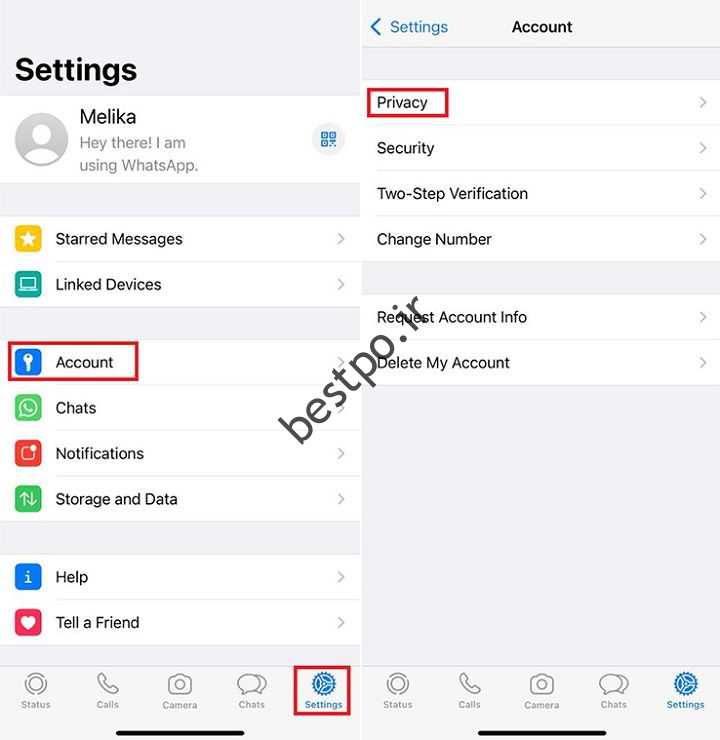
در صفحه Privacy چندین گزینه برای محافظت از حریم خصوصی کاربران وجود دارد که در زیر به طور جداگانه توضیح خواهیم داد.
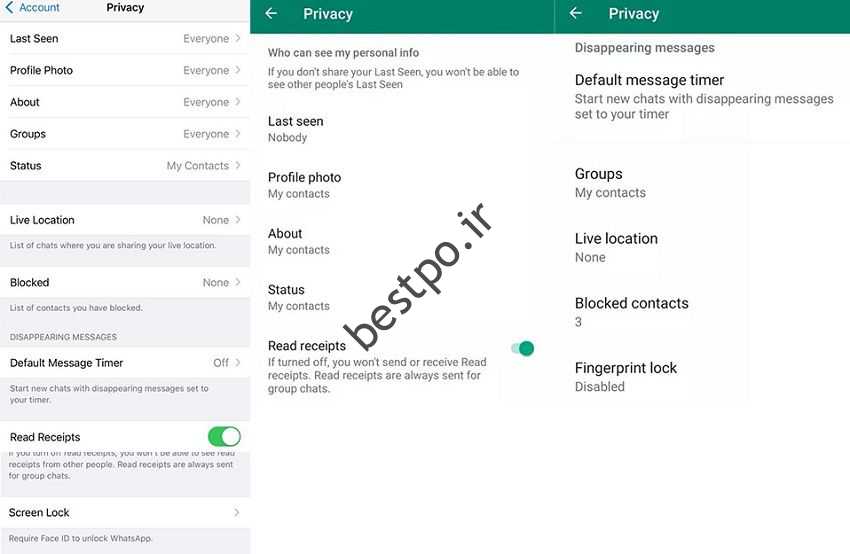
آخرین بازدید از واتس اپ
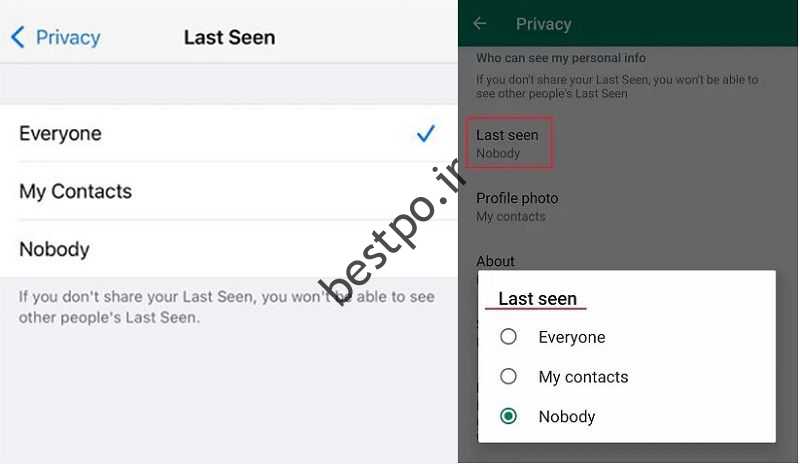
گزینه ها آخرین حضور وضعیت آنلاین خود را به سایر کاربران نشان دهید. با تنظیم این گزینه مشخص می کنید چه کسانی مجاز به اطلاع از آخرین بازدید شما هستند. پس از انتخاب یک گزینه آخرین حضور یک پنجره کوچک با سه گزینه ظاهر می شود.
- هر کس: با انتخاب این گزینه تمامی کاربران واتس اپ با شماره شما (حتی اگر شماره آنها را در بین مخاطبان خود نداشته باشید) از آخرین بازدید شما مطلع می شوند.
- مخاطبین من: با انتخاب این گزینه فقط کاربرانی که شماره آنها را در لیست مخاطبین خود ذخیره کرده اید می توانند وضعیت آنلاین بودن شما را مشاهده کنند.
- هیچ کس: بانتخاب این گزینه به هیچ کاربری اجازه مشاهده وضعیت آنلاین شما را نمی دهد. توجه داشته باشید که در صورت انتخاب این گزینه نمی توانید آخرین بازدیدهای کاربران دیگر را مشاهده کنید.
مشاهده عکس پروفایل در واتس اپ

چه کسی در واتس اپ می تواند تصویر نمایه شما را ببیند؟ گزینه ها پروفایل عکس در تنظیمات حریم خصوصی واتس اپ، مشخص می کند که چه کسی مجاز است عکس نمایه شما را مشاهده کند.
- هر کس: با انتخاب این گزینه تمامی کاربران واتس اپ با شماره شما (حتی اگر شماره آنها را در بین مخاطبان خود نداشته باشید) می توانند عکس پروفایل شما را ببینند.
- مخاطبین من: با انتخاب این گزینه فقط لیست مخاطبین شما می توانند عکس پروفایل شما را ببینند.
- هیچکس: با انتخاب این گزینه به هیچ کاربری اجازه مشاهده عکس پروفایل شما را نخواهید داد.
مشاهده در واتس اپ
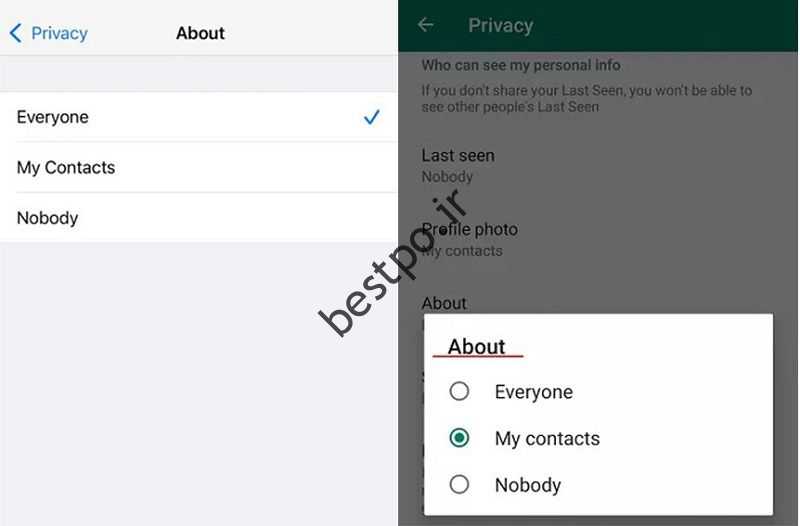
درباره مقاله ای است درباره افرادی که در اطلاعات نمایه شما ظاهر می شوند. با انتخاب یک گزینه در باره از یک قسمت حریم خصوصی شما تعیین می کنید که چه کسانی می توانند مقالاتی را که در این بخش ارسال می کنید ببینند.
- هر کس: با انتخاب این گزینه تمامی کاربران واتس اپ با شماره شما (حتی اگر شماره آنها را در بین مخاطبان خود نداشته باشید) می توانند قسمت About را مشاهده کنند.
- مخاطبین من: با انتخاب این گزینه فقط لیست مخاطبین شما قادر به دیدن مقالاتی در مورد آن خواهد بود.
- هیچکس با انتخاب این گزینه به هیچ کاربری اجازه مشاهده مقالات شما را نمی دهید.
مشاهده وضعیت در واتس اپ
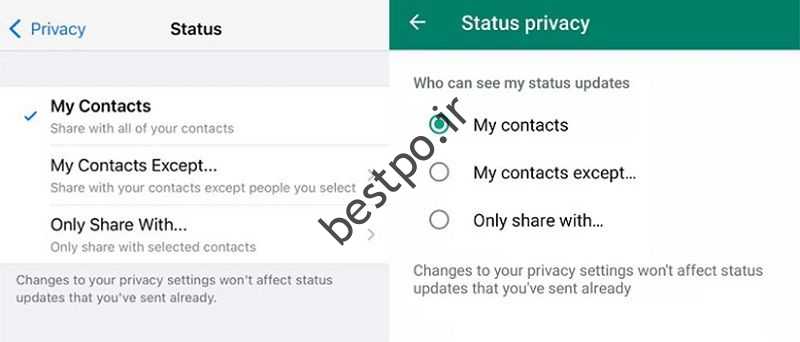
وضعیت یک فیلم، عکس یا متن است که فقط به مدت 24 ساعت در نوار وضعیت ظاهر می شود. در تب Status می توانید وضعیت خود را ارسال کنید و پست های مخاطبان خود را نیز مشاهده کنید. برای تعیین اینکه چه کسی می تواند این پست ها را از بخش مشاهده کند حریم خصوصی در تنظیمات روی گزینه ها وضعیت لمس كردن.
- مخاطبین من: با انتخاب این گزینه فقط مخاطبان شما می توانند وضعیت شما را ببینند.
- مخاطبین من به جز: با انتخاب این گزینه وارد لیستی از مخاطبین واتس اپ می شوید تا مشخص شود کدام یک از مخاطبین شما اجازه دیدن آنچه را که به عنوان وضعیت اعلام می کنید را ندارند.
- اشتراک گذاری فقط با: با انتخاب این گزینه، مخاطبین شما فهرست می شوند تا مشخص شود که کدام مخاطبین مجاز به دیدن وضعیت شما هستند.
رسیدهای خوانده شده در واتس اپ را مشاهده کنید
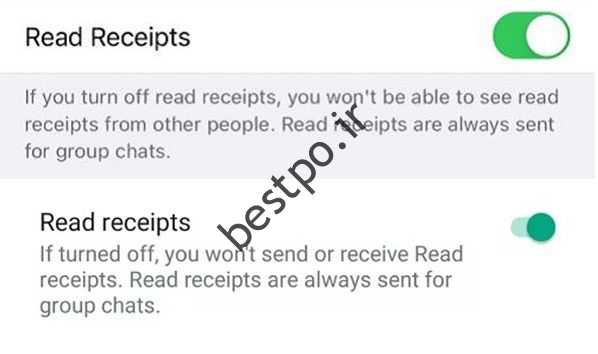
دستور پخت را بخوانید یا Read Receipt یک نقطه آبی است که نشان می دهد پیام خوانده شده است یا خیر. اگر این گزینه را غیرفعال کنید، دیگران نمی توانند تشخیص دهند که پیامی را که برای شما ارسال کرده اند دیده اید یا خیر، و ممکن است ندانید که پیامی که ارسال کرده اید خوانده شده است یا خیر. به یاد داشته باشید، اگر دسترسی خواندن را خاموش کنید، نمی توانید ببینید چه کسی وضعیت شما را مشاهده می کند.
زمانبندی پیش فرض پیام در واتس اپ
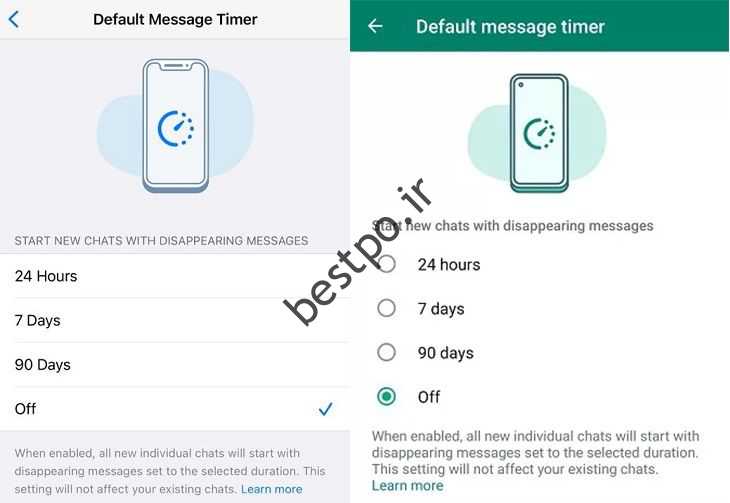
زمانبندی پیش فرض پیام، مدت زمان پیام طولانی را مشخص می کند. پس از تنظیم این گزینه، تمام پیام های چت شخصی پس از زمان مشخص شده (یک روز، یک هفته، سه ماه) ناپدید می شوند. این تنظیم فقط برای چت های اخیر اعمال می شود.
چگونه به گروه واتس اپ اضافه کنیم
برای تعیین اینکه چه کسی می تواند شما را از قسمت به گروه WhatsApp اضافه کند حریم خصوصی در تنظیمات روی گزینه ها گروه لمس كردن.
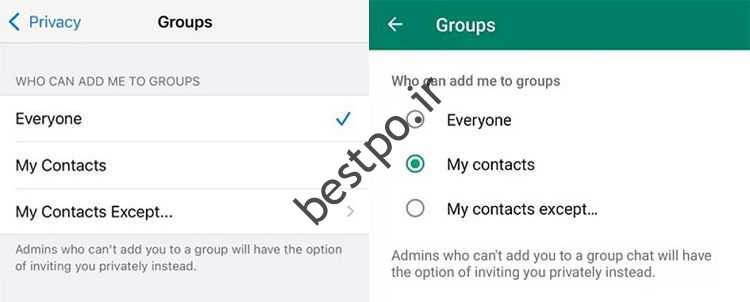
- هر کس: با انتخاب این گزینه تمامی کاربران واتس اپ که شماره شما را دارند (حتی اگر شماره آنها را در بین مخاطبان خود نداشته باشید) می توانند شما را به گروه واتس اپ اضافه کنند.
- مخاطبین من: با انتخاب این گزینه فقط لیست مخاطبین شما قادر خواهند بود شما را به گروه اضافه کنند.
- مخاطبین من به جزبا انتخاب این گزینه وارد لیست مخاطبین واتس اپ می شوید تا از مخاطبان انتخابی خود اجازه اضافه شدن خود را به گروه دریافت کنید.
موقعیت مکانی زنده در واتس اپ
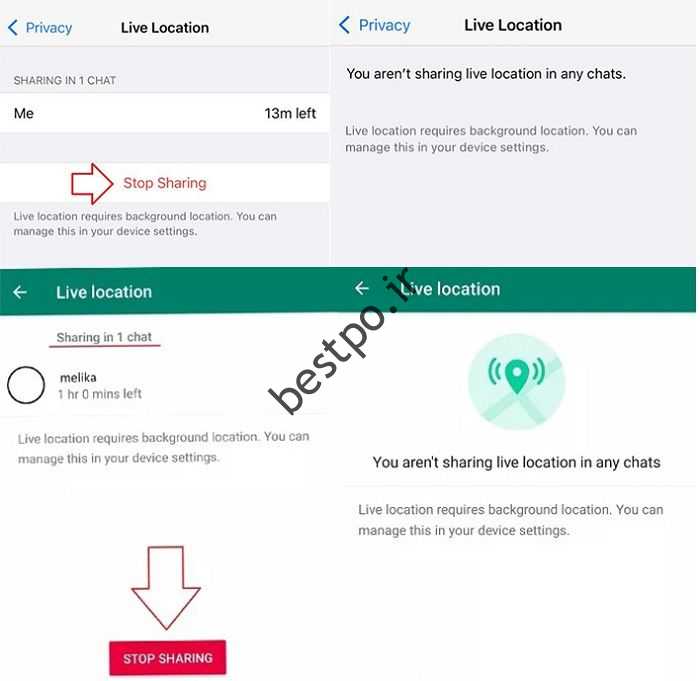
واتس اپ به شما امکان می دهد مکان خود را برای مدتی با مخاطبان خود به اشتراک بگذارید. در بخش Privacy Location می توانید ببینید که در حال حاضر موقعیت مکانی شخصی شما را با چه کسی به اشتراک می گذارد. فقط روی دکمه کلیک کنید تا به اشتراک گذاری مکان زنده پایان دهید توقف به اشتراک گذاشتن لمس كردن.
تنظیمات برای مخاطبان مسدود شده در واتس اپ
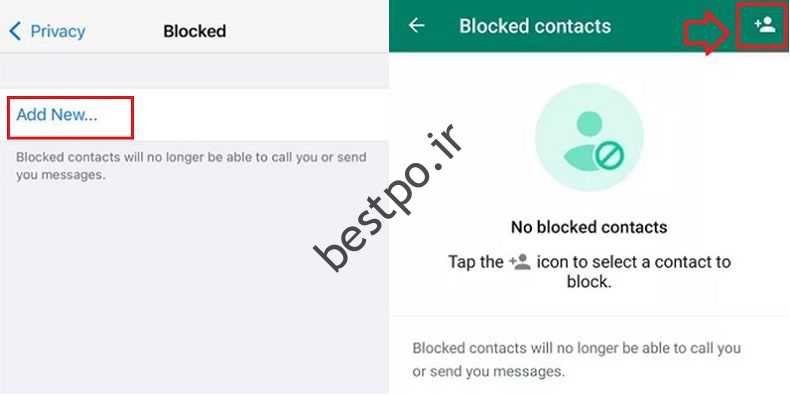
اگر افرادی را در واتس اپ بلاک کرده اید تا دیگر نتوانند با شما ارتباط برقرار کنند، می توانید اطلاعات مربوط به آنها را در آن بیابید مخاطب مسدود شده دیدن. با انتخاب آیکون گوشه سمت راست بالای این صفحه در اندروید، می توانید افراد را از مخاطبین خود به لیست مسدود شده اضافه کنید. برای افزودن مخاطبین به این لیست روی iPhone کلیک کنید. جدید اضافه کن لمس كردن. همچنین، برای حذف یک فرد از لیست مسدود شده، کافی است روی نام او در صفحه تماس مسدود شده ضربه بزنید و انتخاب کنید مسدود کردن را متوقف کنید انتخاب کنید.
قفل ورود به واتساپ
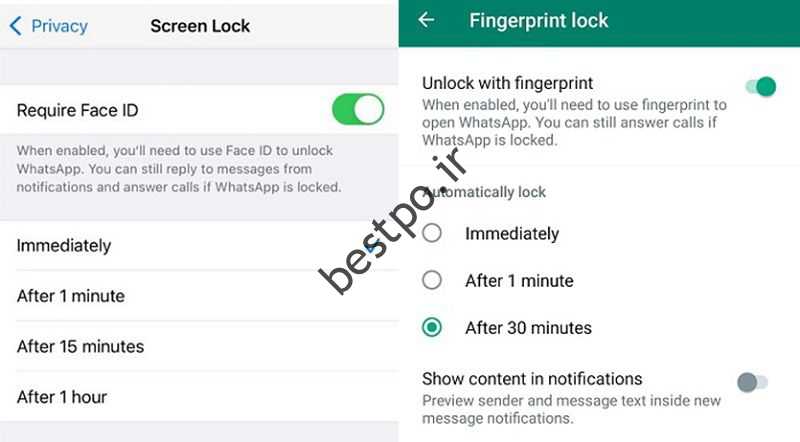
آخرین گزینه در بخش حریم خصوصی قفل اثر انگشت در اندروید و صفحه قفل در آیفون. اگر این گزینه را فعال کنید، باید از اثر انگشت خود برای فعال کردن واتس اپ در اندروید و فیس آیدی در آیفون استفاده کنید. در این قسمت می توانید مشخص کنید که چقدر طول می کشد تا واتس اپ قفل شود.
در اندروید با فعال کردن گزینه نمایش محتوا در اعلان ها در پایین صفحه قفل اثر انگشت می توانید نام فرستنده و پیامی را که در اعلان ارسال کرده است ببینید.
***
امیدواریم آموزش های این مقاله به شما کمک کرده باشد تا اکانت واتس اپ خود را بهتر تنظیم کنید. اگر در مورد تنظیمات حریم خصوصی WhatsApp سؤالی دارید، لطفاً با ما و کاربران زومیت در میان بگذارید.


